Habár valószínűleg van egy általános munkaidő a szervezetében, egyes erőforrások nem feltétlenül igazodnak ehhez. Előfordulhat, hogy valaki éjszakai műszakban dolgozik, vagy valaki más heti négy napon tíz órát. Vagy az is lehetséges, hogy egy berendezés folyamatosan működik. A Projectben egyedi ütemezést is megadhat egy adott erőforráshoz.
Tipp: Ezenkívül az erőforrás elérhetőségét is módosíthatja naptár használata nélkül.
-
Kattintson a Projekt > Tulajdonságok > Munkaidő módosítása gombra.
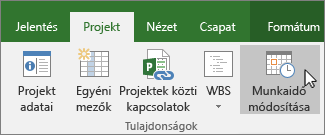
-
Válasszon egy erőforrást a Naptár listában.
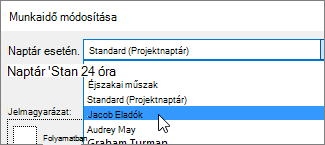
-
Válassza ki a megfelelő erőforrásértéket az Alapnaptár beállításhoz.
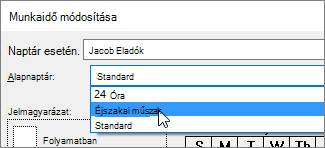
-
Ha a naptárban szereplő munkaidők nem igazán felelnek meg ehhez az erőforráshoz, kattintson a Munkahetek fülre, majd a Részletek elemre.
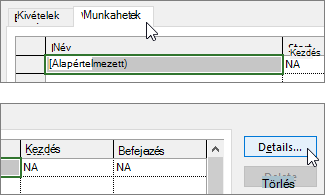
Megjegyzés: Mi a helyzet a szabadsággal? A Kivételek lapon felveheti a szabadságokat az erőforrás ütemezésébe. További információ
-
Jelölje ki a munkaidejéhez módosítandó napo(ka)t, és adja meg, hogy munkanapként vagy szabadidőként szeretne-e beállítani őket.
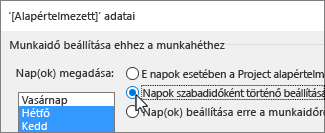
-
Ha a Nap(ok) beállítása erre a munkaidőre választógombot jelöli be, a Kezdet és a Befejezés oszlopban adja meg a kijelölt napok munkaidejét.
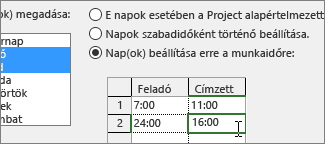
-
Az OK gombra kattintva lépjen vissza a Munkaidő módosítása párbeszédpanelre, és újból kattintson az OK gombra.
Milyen egyéb célokra használhatók a mappák?
A Project lehetővé teszi, hogy több naptárt használva pontosítsa az ütemezését. Ha megismeri, hogy hogyan működnek együtt, egyszerűbben megtervezheti a projekt dátumait. Az alábbi néhány cikk segíthet abban, hogy pontosabb képet kapjon a munkanapokról és a szabadnapokról a szervezeténél.
PROJEKTEK
Az általános munkanapok és munkaidő beállítása a projektekhez
Új alapnaptár létrehozása
Ünnep felvétele a projektnaptárba
FELADATOK
Naptár létrehozása feladathoz
ERŐFORRÁSOK
Erőforrás szabadságának megadása
Az erőforrás elérhetőségének módosítása naptárak használata nélkül
Tipp: Ha a továbbiakban nincs szüksége egy naptárra, törölje azt!










